win10のユニークな機能とパフォーマンスは何ですか
win10 オペレーティング システムを更新する前に、Windows10 にはどのような機能や便利な機能があるのか知りたいという友人がいます。 win10に搭載されている細かい機能としては、編集者の知る限りでは、クリップボード、スクリーンショット機能、タスクビューの切り替え、仮想デスクトップなどがあります。具体的な内容について編集者のコメントを見てみましょう〜お役に立てれば幸いです。

win10の特徴と機能は何ですか
win10には、クリップボード、スクリーンショット機能、画面録画機能、タスクビューの切り替え、仮想デスクトップ、よく使用するショートカット キー、デスクトップの切り替え、画面をスライドして 8 つの機能をシャットダウンします。
win10 に付属する特別な機能の紹介:
1. クリップボード
開く姿勢: Win V を同時に押してクリップボード インターフェイスを表示し、クリックします。ボタン
次に、コピーして Win V を押し、クリップボードの履歴を表示し、内容を貼り付けます。
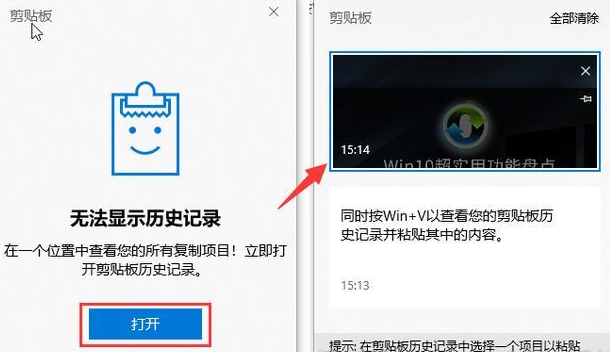
2. スクリーンショット機能
アクションを有効にします: Shift Win S を同時に押し、マウスの右ボタンでスクリーンショット領域を選択します。を Word 文書に貼り付けます。
スクリーンショットの作成方法には、長方形クリッピング、任意形状クリッピング、全画面クリッピングの 3 つがあります。
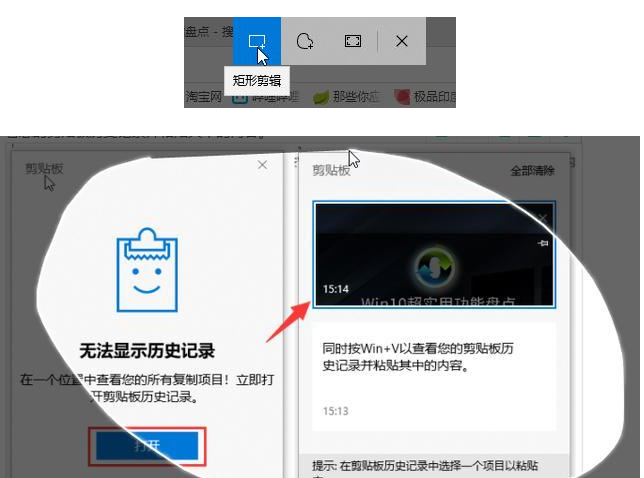
3. 画面録画機能
姿勢を開く: Win G を同時に押して画面録画をオンにします (この機能を起動し、 Xbox ゲームに移動してオンにします)。
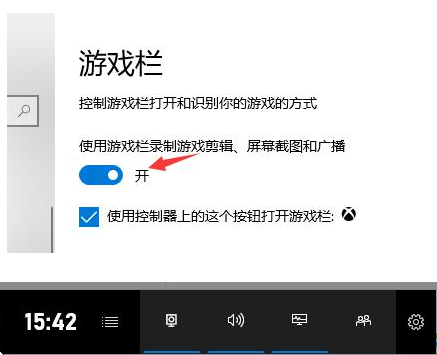
4. タスクビューの切り替え
開く姿勢: Alt キーを押しながら Tab キーを押し続けると切り替わります。
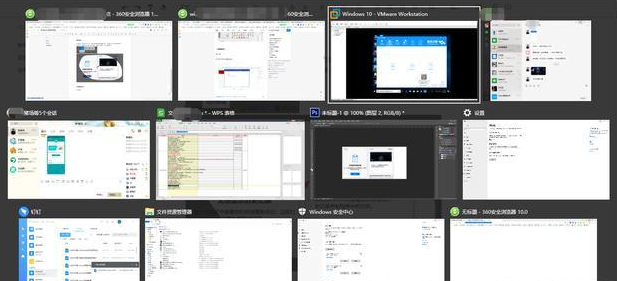

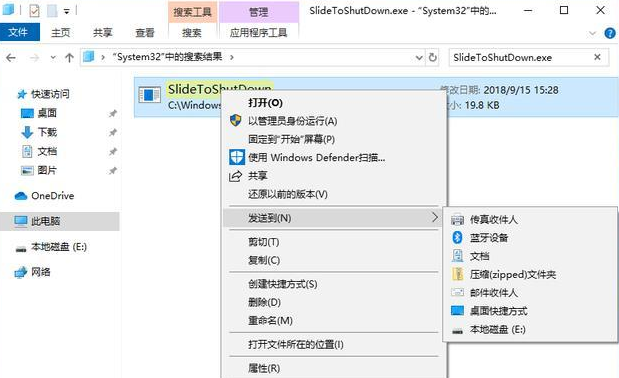
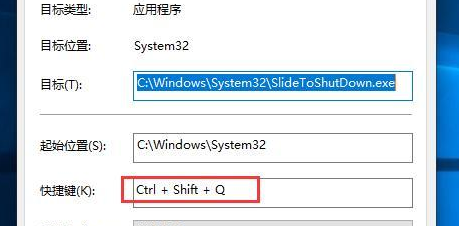 ##8. 画面をスライドしてシャットダウンします
##8. 画面をスライドしてシャットダウンします
開いた姿勢:
1. C:\Windows\System32 フォルダーで SlideToShutDown.exe ファイルを見つけます
2. 次に、右クリックしてデスクトップまたは他の場所へのショートカットを作成します
3. マウスを右クリックしてプロパティを変更し、好みに応じて設定します。 4. 次に、SlideToShutDown.exe をダブルクリックするか、ショートカット キー Ctrl Shift Q を押します。以下のレンダリングを見てください。すばらしいですね。
win10 の機能の詳細: >>>win10 最新バージョン 1903 の新機能
>>>win10 最新バージョン 1903 の新機能
>>>Win10 最新バージョン 1909 の新機能
>>>Win10 でエクスペリエンス共有機能を有効にする方法
以上がwin10のユニークな機能とパフォーマンスは何ですかの詳細内容です。詳細については、PHP 中国語 Web サイトの他の関連記事を参照してください。

ホットAIツール

Undresser.AI Undress
リアルなヌード写真を作成する AI 搭載アプリ

AI Clothes Remover
写真から衣服を削除するオンライン AI ツール。

Undress AI Tool
脱衣画像を無料で

Clothoff.io
AI衣類リムーバー

AI Hentai Generator
AIヘンタイを無料で生成します。

人気の記事

ホットツール

メモ帳++7.3.1
使いやすく無料のコードエディター

SublimeText3 中国語版
中国語版、とても使いやすい

ゼンドスタジオ 13.0.1
強力な PHP 統合開発環境

ドリームウィーバー CS6
ビジュアル Web 開発ツール

SublimeText3 Mac版
神レベルのコード編集ソフト(SublimeText3)

ホットトピック
 7461
7461
 15
15
 1376
1376
 52
52
 77
77
 11
11
 17
17
 17
17
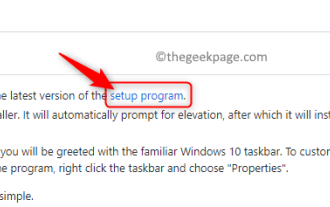 Windows 11 のタスクバーにクイック起動ツールバーを追加する方法
Apr 14, 2023 pm 02:31 PM
Windows 11 のタスクバーにクイック起動ツールバーを追加する方法
Apr 14, 2023 pm 02:31 PM
Windows 10 および Windows 11 では、クイック起動ツールバーはタスクバー (システム トレイの前) に配置されており、ユーザーが頻繁にアクセスするファイル、フォルダー、アプリケーションなどを開いたり起動したりするのに役立ちます。これは Windows 10 のネイティブ機能で、ユーザーはファイル、フォルダー、アプリケーションにアクセスするためのカスタム ツールバーを作成できます。ただし、Windows 11 では、ユーザーはこの機能を使用できません。ただし、Windows 11 PC のシステム トレイから定期的にアクセスするファイル、フォルダー、アプリケーションにアクセスするためのクイック起動ツールバーを作成および追加することは可能です。 Windows 11 システムでクイック起動ツールバーを使用することを検討している場合は、この記事を読み続けてください。
 Windows 11 セキュリティ センターをオフにする方法
Mar 20, 2024 am 10:34 AM
Windows 11 セキュリティ センターをオフにする方法
Mar 20, 2024 am 10:34 AM
3 つの方法: 1. サービス管理方法、システム設定方法、およびレジストリ変更方法。サービス管理方法は、サービス ウィンドウで「セキュリティ センター」のスタートアップの種類を無効に変更することで、セキュリティ センターをオフにします。 2. システム設定方法: Windows セキュリティ センター設定でリアルタイム保護およびその他の保護機能をオフにして、セキュリティ センターを無効にします。 3. レジストリ内の「DisableAntiSpyware」キーの値を変更して、セキュリティ センターを閉じるようにレジストリ ルールを変更します。
 Win10でウィンドウが切り替わらない問題を解決する方法
Jan 13, 2024 am 10:33 AM
Win10でウィンドウが切り替わらない問題を解決する方法
Jan 13, 2024 am 10:33 AM
win10 システムは最新のシステムであり、多くのソフトウェアがそれにうまく適応していない可能性があります。新しいシステムのインストール パッケージには、問題を引き起こす可能性のある多くのバグも含まれている可能性があります。以下では、ウィンドウの切り替えが停止する問題を解決する方法を説明します。 win10システムで入力方式を切り替えられない問題の解決方法 1. 「スタート」ボタンをクリックして「コントロールパネル」を開きます 2. 「プログラムのアンインストール」をクリックします 3. 左側のウィンドウで「インストールされた更新プログラムを表示」をクリックします4.「Windows UpdateパッケージKB3033889」を見つけます。アンインストールして再起動してください。
 Windows 10 セキュリティ センター サービスが無効になっている場合の解決策
Jul 16, 2023 pm 01:17 PM
Windows 10 セキュリティ センター サービスが無効になっている場合の解決策
Jul 16, 2023 pm 01:17 PM
セキュリティ センター サービスは、win10 システムに組み込まれたコンピュータ保護機能であり、コンピュータのセキュリティをリアルタイムで保護できますが、一部のユーザーは、コンピュータの起動時にセキュリティ センター サービスが無効になる状況に遭遇します。方法は非常に簡単で、サービス パネルを開いて SecurityCenter 項目を見つけ、右クリックしてそのプロパティ ウィンドウを開き、スタートアップの種類を自動に設定し、[開始] をクリックしてサービスを再度開始します。 Win10 セキュリティ センター サービスが無効になっている場合の対処方法: 1. 「Win+R」を押して「操作」ウィンドウを開きます。 2. 次に、「services.msc」コマンドを入力して Enter キーを押します。 3. 次に、右側のウィンドウで「SecurityCenter」項目を見つけ、ダブルクリックしてプロパティ ウィンドウを開きます。
 Windows 11のファイルエクスプローラーで起動バックアップを削除する方法
Feb 18, 2024 pm 05:40 PM
Windows 11のファイルエクスプローラーで起動バックアップを削除する方法
Feb 18, 2024 pm 05:40 PM
Windows 11 のファイル エクスプローラーで [バックアップの開始] オプションを非表示にしたい場合は、次の方法を実行できます。ファイル エクスプローラーで起動バックアップ オプションを無効または非表示にする方法はいくつかあります。このタスクを迅速に実行するのに役立ついくつかの方法を簡単にリストします。始める前に、このオプションが OneDrive と密接に関係していることを理解する必要があります。ライブラリ フォルダー (ドキュメント、画像、音楽など) を開くと、ファイル エクスプローラーのパスにすぐに表示されます。 Windows 11 のファイル エクスプローラーで起動バックアップを削除する方法 Windows 11 のファイル エクスプローラーで起動バックアップを削除するには、次の手順に従います。
 win11でクイックスタートアップをオフにする必要はありますか?
Jun 29, 2023 pm 03:10 PM
win11でクイックスタートアップをオフにする必要はありますか?
Jun 29, 2023 pm 03:10 PM
win11でクイックスタートアップをオフにする必要はありますか? win11 のクイック スタートアップにより、ユーザーはコンピューターをすばやく起動でき、非常に便利です。ただし、多くのユーザーは、高速起動よりも通常起動の方がコンピュータ ハードウェアを完全に休ませることができると考えています。では、win11 の高速起動モードと通常起動モードの違いは何でしょうか?クイックスタートアップ機能をオフにする必要はありますか?今日はそれを詳しく説明します。 win11のクイックスタートアップと通常スタートアップの違いを紹介. 高速スタートアップとは、基本的にパソコンがシャットダウンしないことを意味します。コンピュータがシャットダウンまたは休止状態になると、コンピュータのメモリにファイルを保存できなくなるため、コンピュータはメモリ内のすべての内容をハードディスクに保存し、指定されたファイルを生成し、休止状態から復帰するか再起動すると、
 Windows 11 でセキュリティ センターをオフにする方法
Mar 28, 2024 am 10:21 AM
Windows 11 でセキュリティ センターをオフにする方法
Mar 28, 2024 am 10:21 AM
Windows 11 は Microsoft がリリースした最新のオペレーティング システム バージョンです。以前のバージョンと比較して、Windows 11 ではシステム セキュリティの管理と監視が強化されており、重要な機能の 1 つがセキュリティ センターです。 Security Center は、ユーザーがシステムのセキュリティ ステータスを管理および監視して、システムがマルウェアやその他のセキュリティの脅威から確実に保護されるように支援します。セキュリティ センターはシステム セキュリティを保護するために重要ですが、ユーザーが個人的なニーズやその他の理由でセキュリティ センターを無効にしたい場合があります。この記事ではWの使い方を紹介します。
 Windows セキュリティ センターをオフにする方法
Mar 12, 2024 pm 04:28 PM
Windows セキュリティ センターをオフにする方法
Mar 12, 2024 pm 04:28 PM
Windows セキュリティ センターをオフにする方法: 1. サービス マネージャーを通じて Windows セキュリティ センター サービスをオフにする; 2. グループ ポリシー エディターを通じて Windows Defender ウイルス対策機能をオフにする; 3. 設定アプリケーションを通じて Windows セキュリティ センターをオフにする。




